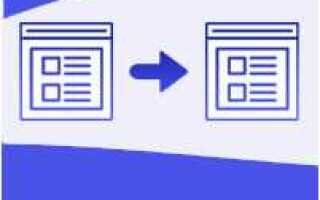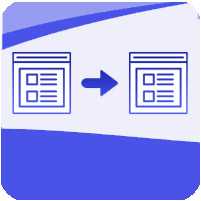
Копирование страниц в WordPress – это не только способ ускорить создание контента, но и инструмент для точного воспроизведения макета, структуры и настроек уже существующей страницы. Это особенно полезно при создании лендингов, типовых услуг, многостраничных инструкций или при тестировании изменений без риска повредить оригинал.
В WordPress нет встроенной функции «Клонировать страницу», однако эту задачу можно решить несколькими способами: через плагины, редактор кода или визуальные конструкторы. Наиболее надёжный и удобный способ – использовать проверенные плагины, такие как Duplicate Page, Yoast Duplicate Post или Elementor (если используется соответствующий визуальный редактор).
При использовании плагинов важно учитывать, копируется ли только контент, или вместе с ним дублируются SEO-настройки, шаблоны, теги, миниатюры и пользовательские поля. Например, плагин Yoast Duplicate Post позволяет точно настраивать, какие элементы включать в клон страницы, включая slug, статус публикации и мета-данные.
Если используется редактор Elementor, клонировать страницу можно через функцию «Сохранить как шаблон», а затем вставить шаблон в новую страницу. Это удобно при массовом создании типовых страниц с минимальными изменениями. При этом сохраняется не только визуальное оформление, но и внутренняя структура виджетов и блоков.
Вручную копировать страницу также возможно – через редактор «Код» в классическом редакторе WordPress или через вкладку HTML в Gutenberg. Однако при этом необходимо внимательно следить за сохранением идентификаторов, ссылок и уникальности URL, чтобы избежать конфликтов и дублирования в структуре сайта.
Как найти идентификатор страницы WordPress для копирования

Способ 1: через административную панель
Перейдите в раздел Страницы → Все страницы. Наведите курсор на нужную страницу, не нажимая. В нижней части экрана браузера отобразится ссылка, содержащая параметр post= и числовое значение. Это и есть ID. Например, в ссылке post.php?post=154&action=edit числом 154 является идентификатор.
Способ 2: при редактировании страницы
Откройте страницу для редактирования. В адресной строке браузера снова появится URL с параметром post=. Это число после знака равенства – нужный ID.
Способ 3: с помощью плагина
Установите плагин Reveal IDs. После активации в таблице всех страниц появится отдельный столбец с идентификаторами. Это удобно при работе с большим количеством страниц.
Определив ID, можно использовать его для копирования содержимого программно или через плагины дублирования.
Как дублировать страницу с помощью плагина Duplicate Page
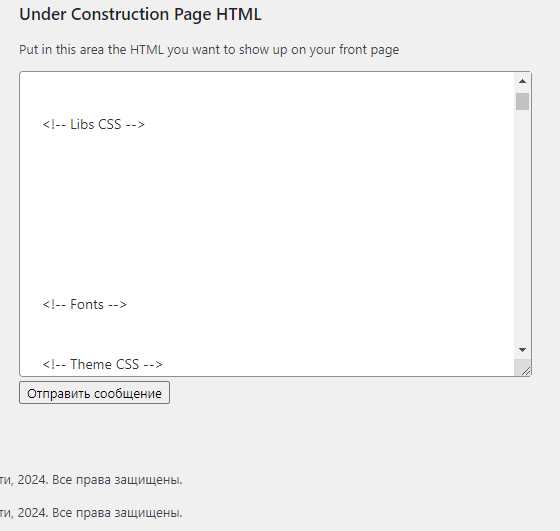
Плагин Duplicate Page позволяет быстро создавать копии любых страниц или записей в WordPress без ручного копирования содержимого.
- Перейдите в административную панель WordPress.
- Откройте раздел «Плагины» → «Добавить новый».
- В строке поиска введите Duplicate Page.
- Найдите плагин с таким названием и нажмите «Установить», затем – «Активировать».
После активации:
- Зайдите в раздел «Страницы» или «Записи».
- Под нужной страницей появится ссылка «Клонировать» или «Duplicate This» – нажмите на неё.
- WordPress создаст черновик копии, который отобразится в списке с приставкой «Черновик».
Настройки плагина доступны в меню «Настройки» → «Duplicate Page»:
- Post Status: определяет, в каком статусе будет сохраняться копия – «Черновик», «Опубликовано», «Ожидает обзора» и др.
- Redirect to: позволяет выбрать, куда перенаправлять после дублирования – в редактор, на список записей и т.д.
- Duplicate Post Types: указывает, какие типы контента можно копировать (страницы, записи, произвольные типы).
Для корректной работы проверьте, чтобы у вас были права на редактирование страниц. Плагин не влияет на структуру сайта и не вносит изменений в оригинал.
Как вручную скопировать содержимое страницы через редактор Gutenberg
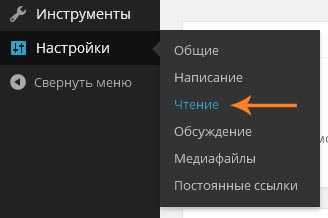
Откройте оригинальную страницу в админке WordPress и нажмите «Изменить» для перехода в редактор Gutenberg.
Нажмите на три точки в правом верхнем углу интерфейса и выберите «Код» (или «Редактор кода»). Появится HTML-код всех блоков текущей страницы.
Выделите весь код (Ctrl+A), скопируйте его (Ctrl+C) и откройте новую страницу через «Страницы» → «Добавить новую».
Снова перейдите в режим кода на новой странице и вставьте скопированный код (Ctrl+V). После этого вернитесь в визуальный режим редактора.
Убедитесь, что все блоки отобразились корректно. При необходимости подправьте внутренние ссылки, изображения и медиафайлы, так как они могут ссылаться на оригинальные материалы.
Опубликуйте или сохраните как черновик для дальнейшего редактирования.
Как скопировать страницу в классическом редакторе WordPress
Откройте панель администратора WordPress и перейдите в раздел «Страницы». Найдите нужную страницу и нажмите «Редактировать» под её названием. Копирование выполняется вручную, так как в классическом редакторе отсутствует встроенная функция дублирования.
Выделите всё содержимое страницы в редакторе: нажмите Ctrl+A (Cmd+A на macOS), затем Ctrl+C (Cmd+C) для копирования. Далее вернитесь в раздел «Страницы» и создайте новую, нажав «Добавить новую».
Вставьте скопированный контент в новое окно редактора с помощью Ctrl+V (Cmd+V). Убедитесь, что структура, заголовки, форматирование и шорткоды сохранились корректно. Проверьте визуальный и текстовый режимы, чтобы убедиться в правильности вставки HTML-разметки и встроенных элементов.
Если страница содержит индивидуальные настройки (метаописание, изображение записи, пользовательские поля), их нужно дублировать вручную. Эти данные не переносятся автоматически при копировании содержимого.
Для ускорения процесса можно использовать плагин Duplicate Page, который добавляет кнопку «Клонировать» рядом с каждой страницей. После установки перейдите в «Настройки» → «Duplicate Page» и выберите редактор «Классический», чтобы обеспечить совместимость.
После клонирования проверьте URL новой страницы и отредактируйте его в поле «Постоянная ссылка». Измените заголовок, если необходимо, и опубликуйте копию.
Как сохранить и повторно использовать блоки в редакторе Gutenberg
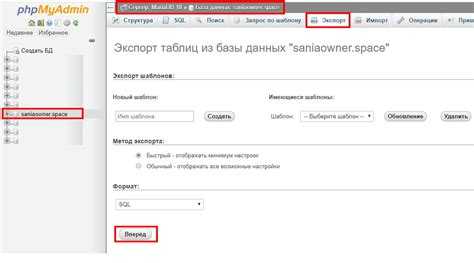
Gutenberg позволяет сохранять блоки и группы блоков как повторно используемые элементы. Это ускоряет создание однотипных страниц и обеспечивает единообразие оформления.
- Выделите нужный блок или группу блоков, которые хотите сохранить.
- Нажмите на три точки в панели инструментов блока.
- Выберите пункт «Добавить в повторно используемые блоки».
- Укажите уникальное название для нового блока. Используйте понятные названия – это облегчает навигацию при большом количестве шаблонов.
- Нажмите «Сохранить».
Чтобы вставить сохранённый блок:
- Нажмите «+» в редакторе.
- Перейдите во вкладку «Повторно используемые».
- Выберите нужный блок – он добавится в контент с уже настроенными параметрами.
Для редактирования повторно используемого блока:
- Кликните по нему и выберите «Редактировать».
- После внесения изменений сохраните блок – они отразятся во всех местах, где он используется.
Чтобы преобразовать блок в обычный и изменить только на одной странице:
- Выделите блок.
- Нажмите «Преобразовать в обычный блок» – это отключит синхронизацию.
Управление сохранёнными блоками:
- Перейдите в меню «Блоки» в админке WordPress (URL:
/wp-admin/edit.php?post_type=wp_block). - Здесь можно редактировать, удалять или переименовывать блоки.
Как создать шаблон страницы и применить его к новой странице
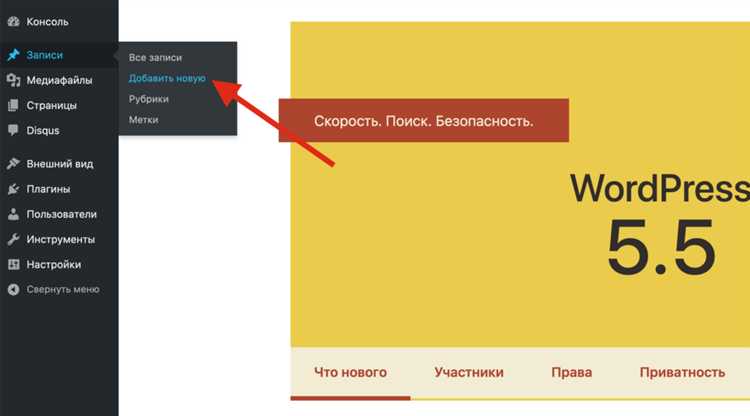
Для создания шаблона страницы в WordPress необходимо создать отдельный файл PHP в папке активной темы, например, page-custom.php. В начале файла добавьте комментарий с указанием имени шаблона:
<?php
/*
Template Name: Название шаблона
*/
?>
После загрузки файла в папку темы (обычно /wp-content/themes/имя_темы/) зайдите в админ-панель WordPress и создайте новую страницу. В блоке «Атрибуты страницы» выберите созданный шаблон из выпадающего списка «Шаблон».
После выбора шаблона сохраните страницу. Она будет отображать контент в соответствии с кодом вашего файла шаблона, что позволяет полностью контролировать внешний вид и функционал копируемой страницы.
Как перенести настройки SEO и мета-данные при копировании страницы
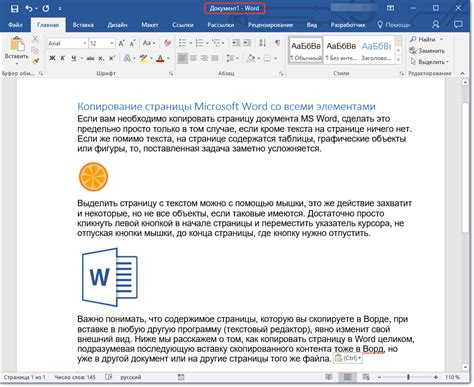
При копировании страницы на WordPress стандартные методы не сохраняют SEO-настройки и мета-данные, так как они хранятся в отдельных полях и плагинах. Чтобы избежать потери оптимизации, необходимо вручную экспортировать или повторно задать эти параметры.
1. Экспорт и импорт через SEO-плагины. Если на сайте установлен Yoast SEO, All in One SEO или Rank Math, используйте встроенные инструменты экспорта мета-данных. В Yoast SEO это раздел «Инструменты» → «Экспорт настроек». Импортируйте полученный файл на новой странице или сайте. Такой подход сохраняет заголовки, описания, канонические ссылки и Open Graph теги.
2. Копирование пользовательских полей. Многие SEO-данные хранятся в пользовательских полях (custom fields). Для их переноса можно воспользоваться плагинами типа «Advanced Custom Fields» или экспортом базы данных с фильтрацией по ключам мета-данных (_yoast_wpseo_title, _yoast_wpseo_metadesc и пр.). При ручном переносе значения полей нужно внимательно проверять на соответствие URL и структуре новой страницы.
3. Проверка и корректировка канонических URL. Канонические ссылки часто генерируются динамически, но при копировании важно удостовериться, что они указывают на правильный адрес новой страницы, иначе может возникнуть конфликт с дублированным контентом.
4. Перенос микроразметки и структурированных данных. Если на исходной странице используются JSON-LD или другие схемы, убедитесь, что скрипты присутствуют на копии. При генерации через плагины структурированные данные копируются автоматически, в противном случае – их нужно перенести вручную или через шаблоны.
5. Использование специализированных плагинов для дублирования страниц. Плагины типа Duplicate Post или WP Staging умеют копировать не только контент, но и SEO-настройки, включая мета-теги, если правильно настроены. Рекомендуется проверять результат и корректировать вручную при необходимости.
В итоге, комплексный перенос SEO-настроек требует точного понимания, где хранятся данные и как их правильно перенести, чтобы сохранить позиции в поисковых системах и избежать ошибок индексации.
Как проверить и обновить внутренние ссылки после копирования страницы
После копирования страницы важно убедиться, что все внутренние ссылки корректно указывают на актуальные адреса внутри сайта. Для проверки используйте плагин Broken Link Checker или аналогичный инструмент, который сканирует страницу на наличие битых и устаревших ссылок.
Обратите внимание на ссылки с абсолютными URL, которые могут вести на старую копию или другой раздел сайта. Замените их на относительные ссылки или обновите абсолютные URL, чтобы они указывали на текущие страницы.
Для массового обновления ссылок удобно применять поиск и замену в базе данных через WP-CLI или плагин Better Search Replace. Работайте с точными URL, избегая общего поиска по словам, чтобы не затронуть лишние данные.
После правок очистите кеш сайта и браузера, чтобы увидеть изменения в реальном времени. Рекомендуется повторно проверить страницу инструментами для выявления недоступных или некорректных ссылок.
Если на странице используются якорные ссылки, проверьте соответствие ID элементов, чтобы навигация по странице оставалась корректной.
Вопрос-ответ:
Можно ли создать точную копию страницы сайта на WordPress без специальных плагинов?
Создать точную копию страницы вручную возможно, но это требует времени и навыков. Нужно скопировать содержимое через редактор WordPress, затем повторно добавить все медиафайлы и настроить дизайн, чтобы сохранить внешний вид. Однако без плагинов структура и стили могут отличаться, особенно если на странице использованы сложные элементы или кастомный код.
Как правильно использовать плагины для клонирования страниц на WordPress?
Существует несколько популярных плагинов для копирования страниц, например, Duplicate Page или Yoast Duplicate Post. После установки плагина в административной панели WordPress появится кнопка или опция для дублирования выбранной страницы. Обычно процесс занимает несколько секунд — плагин создает новую страницу с тем же содержимым и настройками, после чего её можно отредактировать. Важно проверять, что плагин совместим с текущей версией WordPress и не вызывает конфликтов с другими расширениями.
Что делать, если копия страницы отображается с ошибками после клонирования?
Ошибки в отображении могут возникать из-за несовместимости плагина с темой сайта или конфликтов с другими плагинами. Для устранения стоит отключить недавно установленные расширения, очистить кэш браузера и сайта, а также проверить, не повреждены ли медиафайлы. Иногда помогает повторное создание копии или редактирование скопированной страницы вручную для исправления конкретных проблем.
Можно ли скопировать страницу с сохранением SEO-настроек и мета-данных?
Некоторые плагины для дублирования страниц автоматически переносят SEO-настройки, включая заголовки, описания и мета-теги, если они были заданы. Однако не все расширения поддерживают этот функционал, поэтому важно проверить в настройках плагина, сохраняются ли эти данные. При отсутствии такой возможности SEO-данные придется копировать вручную через редактор мета-информации. Также нужно обновить URL-адрес новой страницы, чтобы избежать дублирования контента в поисковых системах.